A SnapTimer egy ingyenes visszaszámláló szoftver a Windows 10 rendszerhez
Van munkája, és szüksége van egy időzítőre, hogy összpontosítson? Nem valami túlságosan kifinomultra van szüksége rengeteg funkcióval, hanem egy egyszerű időzítőre, amely minimális erőforrást használ fel? Akkor érdemes megfontolni a SnapTimer alkalmazást(SnapTimer) .
A SnapTimer(SnapTimer) egy ingyenes, könnyű Windows visszaszámláló és stopper, amely megkönnyíti az idő nyomon követését. A felület áttekinthető, és minden lényeges funkciót tartalmaz, amelyekre egy ilyen programban szükség van. A(Due) jelenlegi helyzet miatt sok szakember dolgozik otthonról és az ő feltételeik szerint. A SnapTimer(SnapTimer) egy olyan eszköz, amely biztosan javítja a termelékenységet.
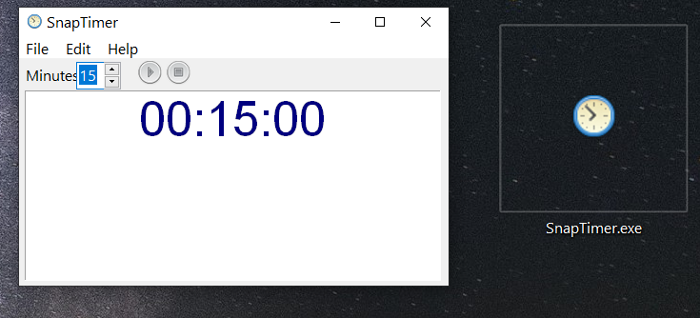
SnapTimer Countdown Timer szoftver
Íme a SnapTimer néhány olyan funkciója, amelyek érdekesek lehetnek:
- Több megjelenítési terület:(Multiple display areas:) Megjelenítheti a perceket a tálcán. Le is kicsinyítheti a tálcára, vagy dokkolhatja a képernyő egyik sarkához.
- Automatikus újraindítás:(Automatic restart:) A visszaszámlálás befejeztével beállíthatja, hogy az időzítő automatikusan elölről induljon.
- 20 hurokbarát ébresztőhang:(20 loop-friendly alarm sounds:) Az ébresztési hangok megismétlődnek a kikapcsolás után, amíg vissza nem állítja az időzítőt.
- Könnyű, minimális RAM -ot használ , és akár USB pendrive(USB) -ról is futtatható .
- Nincs szükség telepítésre.
- Számos riasztási mód: megjelenik a tálcaikonban, (Several alarm modes:) üzenetdobozban(Popup) , játsszon le egy egyéni hangfájlt, vagy futtasson egy Ön által beállított programot.
- Parancssori funkciók:(Command-line functionality:) Működhet a parancssorból, indítóindítókról vagy előre beállított időzítő parancsikonokról.
- Gyors(Quick) parancsikonok a visszaszámlálás elindításához, szüneteltetéséhez, visszaállításához vagy leállításához.
- Nincs szükség internet kapcsolatra.
- Ingyenes!
A SnapTimer(SnapTimer) letöltéséhez és használatának megkezdéséhez Windows rendszeren(Windows) kövesse az alábbi lépéseket :
Először látogassa meg a Snapmagic Software (Snapmagic Software)hivatalos weboldalát , a (official website)SnapTimer fejlesztőit , és görgessen az oldal végére. Kattintson a Letöltés(Download it) linkre, hogy a SnapTimer ZIP fájlt a számítógépére töltse.
Az archívum letöltése után mindössze annyit kell tennie, hogy kicsomagolja a SnapTimer mappát a számítógépére. Nyissa meg a SnapTimer mappát, és a (SnapTimer)SnapTimer .exe fájlt fogja látni . Szeretem az asztalon elhelyezni a gyors hozzáférés érdekében.
Amint azt korábban kiemeltük, a SnapTimer -t nem kell telepíteni. Tehát a program futtatásához kattintson duplán a SnapTimer.exe fájlra . (SnapTimer.exe)Ez az!
A SnapTimer használata
Az alkalmazás futtatásához kattintson duplán(Double-click) a SnapTimer.exe fájlra.
A visszaszámlálás idejének beállításához írja be az időszakot a Percek(Minutes) mezőbe, és nyomja meg az ENTER billentyűt(ENTER) a visszaszámlálás elindításához. Alapértelmezés szerint 15 percre van állítva.
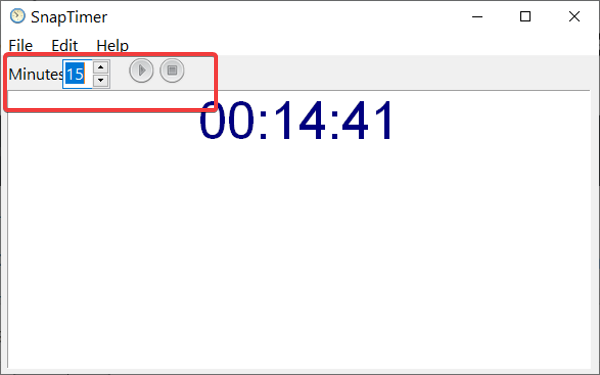
Indítsa el a visszaszámlálást: (Start the countdown: )Adja(Input) meg a kívánt percek számát, és kattintson a Start gombra. Alternatív megoldásként nyomja meg a CTRL + ENTER a gyors indításhoz.
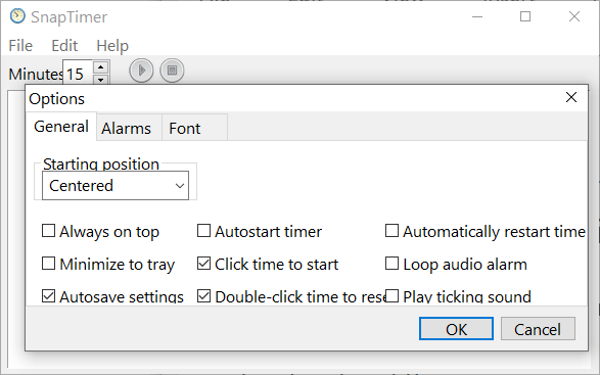
A visszaszámlálás visszaállítása:(Reset the countdown:) Nyomja meg a Stop gombot a visszaszámlálás visszaállításához a beállított időre percekben. Másik megoldásként kattintson a Fájl(File) menüre, és nyomja meg a Visszaállítás gombot(Reset) .
Ha ezt még gyorsabban szeretné megtenni, használja a CTRL + R billentyűkódot.
A visszaszámlálás beállítása: (Set the countdown: ) Kattintson duplán a Percek(Minutes) mezőben lévő számokra. Alternatív megoldásként megteheti 5 perces lépésekben a nyílbillentyűk segítségével.
Stopper mód aktiválása:(Activate stopwatch mode: ) A SnapTimer stopper üzemmódban való használatához állítsa a perceket 0-ra,(0,) és nyomja meg az ENTER billentyűt.
Gyors kilépés a SnapTimerből (Quick exit SnapTimer): Nyomja meg az ESC billentyűt a programból való kilépéshez. Használhatja a CTRL + Q billentyűparancsot is.
Testreszabhatja a SnapTimer felületét és funkcióit
A SnapTimer felületének és funkcióinak testreszabására vonatkozó lehetőségek megtekintéséhez kattintson a Szerkesztés(Edit) menüre, és a helyi menüben nyomja meg az Opciók(Options) gombot .
CTRL + T billentyűkombinációt is használhatja az eléréshez.
A SnapTimer egy kiváló visszaszámláló alkalmazás és stopper(countdown timer app and stopwatch) a fókusz és a termelékenység javításához.
Remélhetőleg ez a bejegyzés mindent tartalmaz, amit a SnapTimerről(SnapTimer) tudni kell . Ha valami nem világos, nyugodtan írjon nekünk megjegyzést alább.
Related posts
A legjobb asztali visszaszámláló alkalmazások a Windows 10 rendszerhez
Nézzen digitális TV-t és hallgasson rádiót Windows 10 rendszeren a ProgDVB segítségével
Az Ashampoo WinOptimizer egy ingyenes szoftver a Windows 10 optimalizálására
A legjobb ingyenes vonalkódolvasó szoftver Windows 10 rendszerhez
EPUB konvertálása MOBI-ba – Ingyenes konvertáló eszközök a Windows 10 rendszerhez
Helyezze át a telepített programokat az Application Mover segítségével Windows 10 rendszeren
Akadályozza meg, hogy az alkalmazások ellopják a fókuszt a Windows 10 rendszerben.
Geek Uninstaller – Hordozható, többfunkciós eltávolító a Windows 10 rendszerhez
A legjobb IP-kamera alkalmazások Windows 10 PC-hez és Android telefonhoz
A Start Everywhere a Start menü alternatívája a Windows 10 rendszerhez
A legjobb ingyenes szoftver a képernyőre rajzoláshoz Windows 10 PC-n
Az AskAdmin segítségével blokkolja a programok futását a Windows 10 rendszerben
Balabolka: Hordozható ingyenes szöveg-beszéd konvertáló Windows 10 rendszerhez
StorURL: Böngészőkön átívelő könyvjelzőkezelő Windows 10 rendszerhez
A legjobb ingyenes rajzszoftver Windows 10 rendszerhez, hogy kiemelje a művészt benned
Hogyan lehet szöveget beszédté konvertálni a Windows 10 rendszerben
A Q-Diris egy Quad Explorer helyettesítő ingyenes szoftver a Windows 10 rendszerhez
Windows Search Alternatív eszközök a Windows 10 rendszerhez
A legjobb ingyenes áramkör-szimulációs szoftver Windows 10 rendszerhez
Hozza létre a fájlok és mappák listáját a FilelistCreator for Windows 10 segítségével
